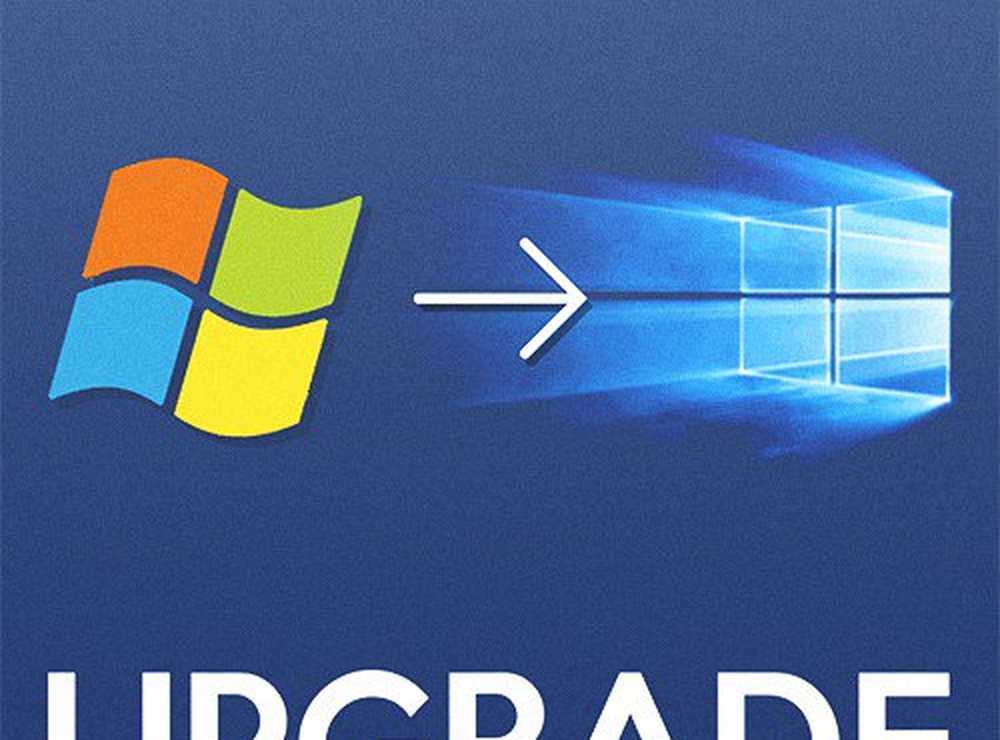Cum să migrați de la Apple Mac la dispozitivul Microsoft Surface

Utilizarea unui Mac are avantaje proprii, dar comutarea la un dispozitiv Surface vă permite să rămâneți conectat cu toate celelalte dispozitive Windows. Microsoft aduce în mod constant toate ecosistemele sale pentru a forma o experiență fără probleme. În acest articol vom vedea cum să vă transferăm toate fișierele, documentele și datele de la un Mac pentru dispozitivul dvs. de suprafață, manual sau prin utilizarea Instrumentul Mac pentru asistentul de suprafață de la Microsoft.
Migrați de la Mac la Suprafață
Pentru proces, trebuie să aveți o unitate hard disk externă compatibilă atât cu Mac, cât și cu Windows, de preferință una cu mai mult spațiu de stocare decât spațiul de stocare folosit pe dispozitivul dvs. Mac.

Pași pentru a exporta fotografii de pe Mac pe hard disk extern:
- Conectați unitatea hard disk la o unitate USB de pe Mac.
- Deschideți fotografiile și dați clic pe Editați și selectați toate în meniul de sus.
- Acum, faceți clic pe Fișier și selectați opțiunea Export.
- Setați "Format subdirectoare" în "Moment Name" și faceți clic pe Export.
- În panoul din stânga, alegeți unitatea hard disk din lista de dispozitive și faceți clic pe Export.
- Odată ce transferul este efectuat, scoateți unitatea de disc în siguranță făcând clic cu butonul din dreapta pe unitatea hard disk și selectând Eject (Eliminare).

Pașii pentru a importa fotografii pe dispozitivul Suprafață:
- Conectați unitatea hard disk la o unitate USB de pe suprafața dvs..
- Dosarul drive-ului se va deschide automat. Faceți clic pe Ctrl + A pentru a selecta toate fișierele.
- Acum, dați clic pe Ctrl + C pentru a copia fișierele și a deschide unitatea destinație pe dispozitivul dvs. de suprafață.
- Faceți clic pe Ctrl + V, iar procesul de lipire a tuturor fotografiilor din unitate va începe.
- Îndepărtați fără probleme unitatea hard disk externă de la dispozitiv.
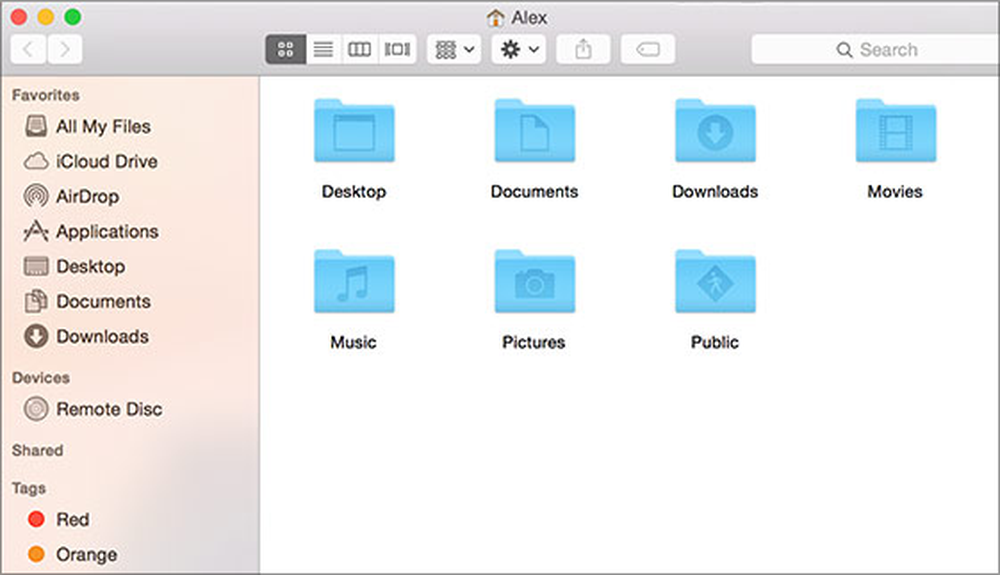
Pașii pentru a exporta alte documente, descărcări, muzică de pe Mac pe hard disk extern:
- Conectați unitatea hard disk la o unitate USB de pe Mac.
- Deschideți "Acasă" și folosiți Ctrl + A pentru a selecta toate sau pentru a selecta fișierele pe care doriți să le transferați.
- Acum, faceți clic pe Ctrl + C pentru a copia fișierele și a deschide unitatea hard disk pe calculatorul dvs. Mac.
- Faceți clic pe Ctrl + V, iar procesul de lipire a tuturor fișierelor de pe unitate va începe.
- Odată ce transferul este efectuat, scoateți unitatea de disc în siguranță făcând clic cu butonul din dreapta pe unitatea hard disk și selectând Eject (Eliminare).

Pași pentru copierea acestor fișiere pe dispozitivul Surface:
- Conectați unitatea hard disk la o unitate USB de pe suprafața dvs..
- Dosarul drive-ului se va deschide automat. Faceți clic pe Ctrl + A pentru a selecta toate fișierele.
- Acum, dați clic pe Ctrl + C pentru a copia fișierele și a deschide unitatea destinație pe dispozitivul dvs. de suprafață.
- Faceți clic pe Ctrl + V, iar procesul de lipire a tuturor fișierelor de pe unitate va începe.
- Îndepărtați fără probleme unitatea hard disk externă de la dispozitiv.
Dacă aveți nevoie de mai multe detalii, vizitați Microsoft.com.
Instrumentul Mac pentru asistentul de suprafață
Microsoft a anunțat, de asemenea, un software de geniu care îi va ajuta să obțină mai multe conversii de la Macwave. Acest Instrumentul Mac pentru asistentul de suprafață de la Microsoft permite utilizatorilor să treacă cu ușurință de la dispozitivele lor Apple Mac la tablete sau laptopuri Microsoft Surface. Este un nou instrument care ajută la facilitarea migrării netede a fișierelor de pe computerele Apple la dispozitivele de suprafață ale Microsoft. Instrumentul Asistent vă permite să transferați fișiere, documente, fotografii, muzică și altele.
Instrumentul Asistent vă permite să transferați pe suprafață fișiere, documente, fotografii, muzică și alte lucruri stocate pe spațiul de stocare Mac. Odată ce vă oferiți acces la unitatea preferată de stocare și sunteți de acord cu termenii acordului, se crede că oferă o tranziție fără probleme, fără a fi nevoie să utilizați orice software de stoc de la oricare dintre mărci. Când descărcați acest software, instrumentul vă va ajuta în întregul proces care implică detaliile transferării tuturor fișierelor relevante pe alt dispozitiv sub forma unui fișier zip.
Este foarte usor de folosit, utilizatorul trebuie sa verifice cateva dosare (Documente, Fotografii, Descărcări), apoi să selecteze unitatea la care vor fi salvate, iar tu ai terminat.
În era cloud computing, Microsoft înțelege că totul nu este stocat pe hard diskul fizic. Deci, compania recomandă accesarea acelor fișiere stocate în cloud prin aplicații compatibile cu dispozitive Microsoft Surface. Deși un astfel de instrument nu poate fi unic pentru lumea gadgeturilor, unde fiecare gigant tehnic se luptă pentru a obține o mai bună păstrare a clienților, acest instrument oferă o schimbare proaspătă pentru utilizatorii de Mac OS care doresc să treacă la Windows 10 și mai târziu viitoarele ediții anuale.
Acest post oferă câteva sfaturi despre trecerea de la Mac la Windows PC.